Si tienes una imagen ISO y necesitas hacer un respaldo o bien crear un disco para instalación te vamos a enseñar cómo grabar una imagen ISO en un DVD o CD desde Windows 11. No necesitas ninguna aplicación extra, todo se hace desde el mismo Windows 11.
¿Qué es un archivo ISO?
Un archivo ISO o imagen ISO se define por lo que hace, sirve para hacer una copia exacta de lo que contiene una unidad óptica, entiéndase CD, DVD o BluRay, y es muy útil porque garantiza que no se va a perder o modificar nada de la estructura de la fuente original. En pocas palabras, es para hacer un clon exacto de los contenidos de una unidad óptica.
Es el formato por excelencia para copiar sistemas operativos como Windows y realizar copias digitales de seguridad de un CD, DVD o BluRay, ya que no vas a tener problemas con la ejecución de la copia, es como si utilizaras el original.
Grabar una imagen ISO en un DVD o CD desde Windows 11
Para grabar una imagen ISO en un DVD o CD desde Windows 11 haz lo siguiente:
- Inserta el disco en su unidad grabadora de CD-R o DVD-R.
- Abre la carpeta que contiene el archivo ISO en el Explorador de archivos de Windows.
- Haz clic derecho en el archivo y selecciona Grabar imagen de disco.
- En la Grabadora de imágenes de disco de Windows la unidad DVD R debe estar seleccionada, si no elige la unidad que vas a utilizar. Si quieres estar más seguro de que el disco se grabará correctamente (y lo recomendamos) marca Comprobar disco después de grabar, lo cual examina que todo salga bien.
- A continuación selecciona Grabar. El tiempo de grabado puede variar, pero siempre va a tardar un poco. Puedes ir haciendo otras cosas en el PC mientras.
- A medida que se graba el disco la barra de estado se vuelve verde lentamente para indicar el estado de la grabación.
- Cuando el disco termine de grabarse la barra estará llena y si marcaste lo de comprobar el sistema comenzará con esto.
- Cuando todo esté hecho la barra de estado se volverá completamente verde y mostrará un mensaje de confirmación. Haz clic en Cerrar.
Así de fácil es grabar una imagen ISO en un DVD o CD desde Windows 11. También tenemos un tutorial para crear un disco booteable con Windows 11 o cualquier Windows que quieras instalar.

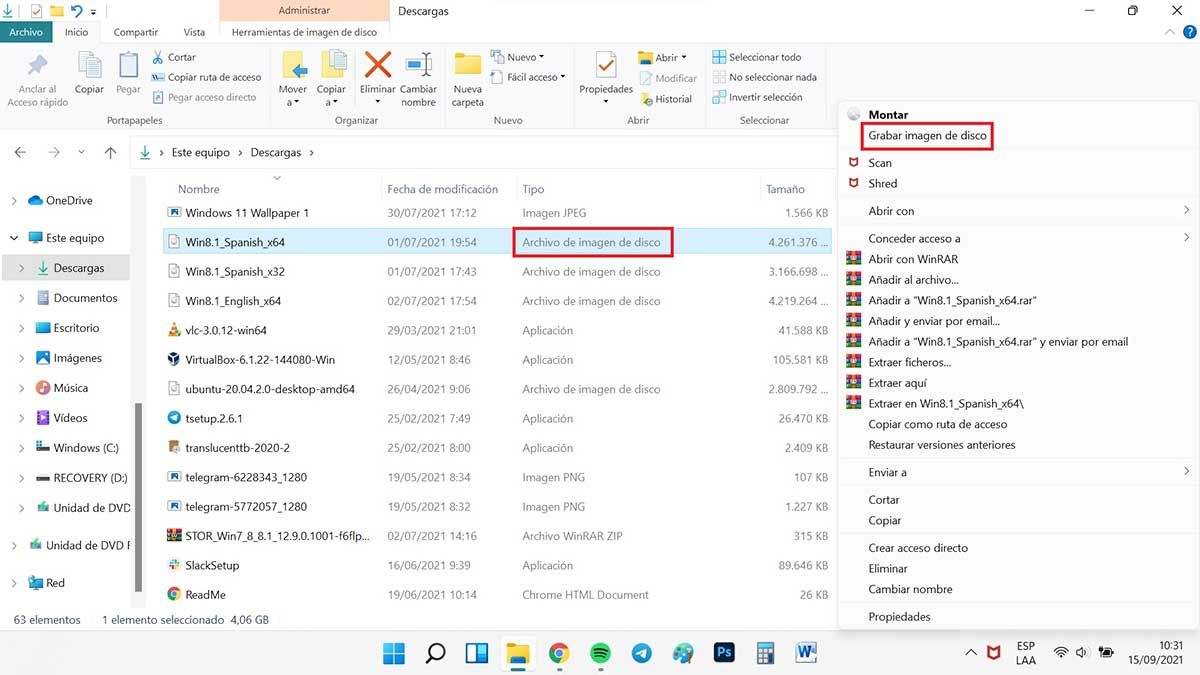
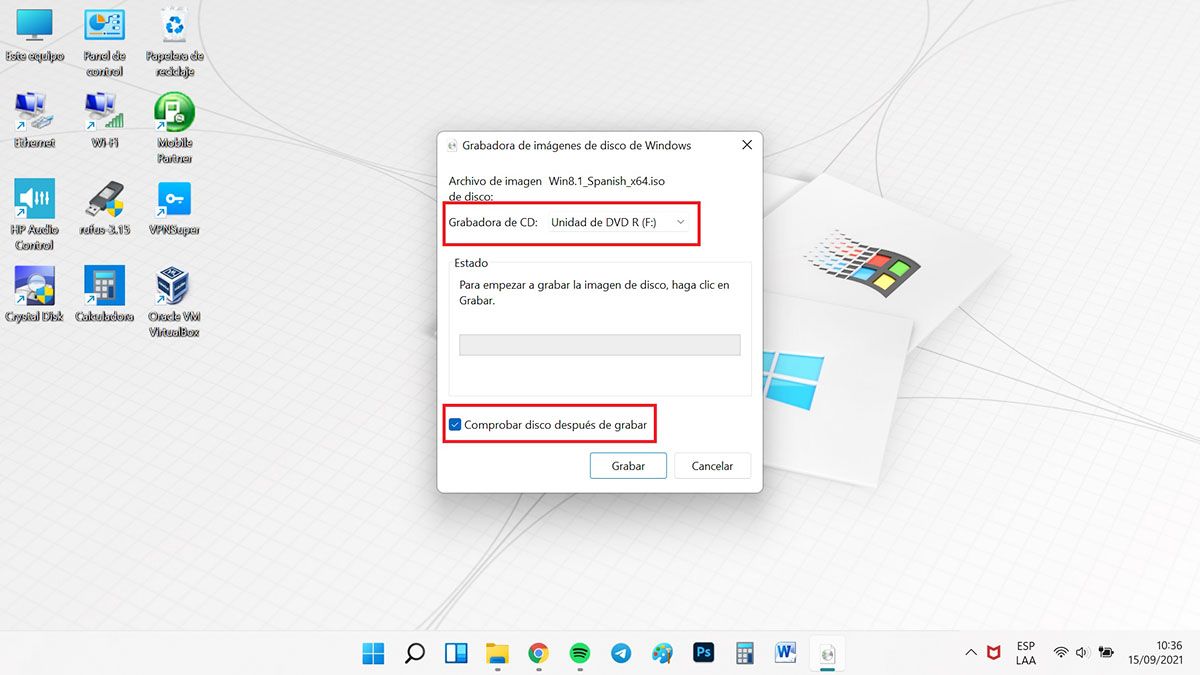
si kemo la iso de windows 11 en un dvd de 8.5 gb despues se puede intalar en mmi pc sin ningun problema de retencio?
Sí, la podrías instalar pero busca una ISO normal a ver si encuentras una que te entre en un DVD normal.